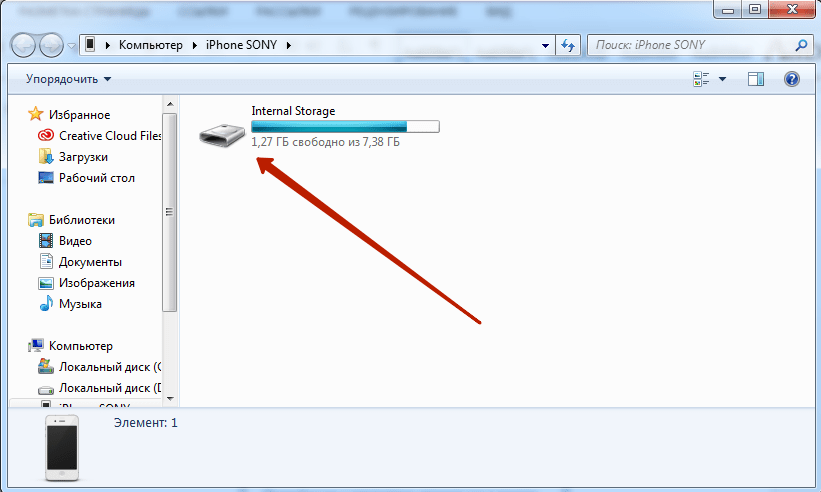Безопасное хранение и обновление фотографий на всех ваших устройствах
Фото iCloud — это самый простой и безопасный способ хранения всех медиатек и их автоматического обновления на всех устройствах. Вы также можете использовать свой компьютер для выполнения синхронизации фотографий и видео с iPhone, iPad или iPod touch вручную.
Обновляйте фотографии автоматически с помощью iCloud
С помощью Фото iCloud можно хранить все фото и видео в iCloud и синхронизировать их на всех устройствах: так у вас будет доступ к медиатеке с компьютера Mac, устройств Apple TV, iPhone, iPad и даже с компьютера с ОС Windows.
При подключении к Интернету, сети Wi-Fi или сотовой сети автоматически выполняется отправка последних снимков и синхронизация правок в режиме реального времени. Благодаря этому на устройствах и в Интернете всегда находятся самые актуальные версии файлов.
Включение функции «Фото iCloud»
- На iPhone, iPad или iPod touch перейдите в раздел «Настройки» > [ваше имя] > iCloud > «Фото» и включите «Фото iCloud».
- На компьютере Mac перейдите в меню «Системные настройки» > iCloud > «Параметры» (рядом с элементом «Фотографии») и выберите «Фото iCloud».
- На Apple TV перейдите в меню «Настройки» > «Учетные записи» > iCloud > «Фото iCloud».
- На компьютере с ОС Windows загрузите приложение iCloud для Windows, затем настройте функцию «Фото iCloud».
При включении функции «Фото iCloud» все фотографии и видео, которые вы вручную синхронизировали с устройством iOS, перезаписываются. Если эти фотографии и видео все еще хранятся на вашем Mac или компьютере с ОС Windows, они появятся на вашем устройстве iOS, когда функция «Фото iCloud» обновит вашу медиатеку.
Если эти фотографии и видео все еще хранятся на вашем Mac или компьютере с ОС Windows, они появятся на вашем устройстве iOS, когда функция «Фото iCloud» обновит вашу медиатеку.
Если вы решите не включать функцию «Фото iCloud», то сможете синхронизировать свои фотографии и видеозаписи через Finder на компьютере Mac вручную.
Синхронизация фотографий вручную через Finder
В приложении Finder на компьютере Mac можно настроить синхронизацию фотографий на устройствах iPhone, iPad или iPod touch из приложения «Фото» или из папки на компьютере. При каждой синхронизации устройства iOS через компьютер фотографии и видеозаписи на этом устройстве iOS обновляются в соответствии с альбомами на компьютере. Если на устройстве iPhone, iPad или iPod touch есть фотографии, которых нет на компьютере, импортируйте их, следуя этим инструкциям.
- Откройте окно Finder и подключите устройство к компьютеру с помощью кабеля USB.
- Устройство отображается на боковой панели окна Finder. Чтобы выбрать устройство, щелкните его.
- Если появится запрос, подтвердите доверие своему устройству.
- Перейдите на вкладку «Фото», расположенную под информацией об устройстве.
- Установите флажок «Синхронизировать фотографии на вашем устройстве из», а затем выберите папку «Фото» или другое расположение на компьютере Mac.
- Вы можете настроить синхронизацию всех фотографий и альбомов или только выбранных альбомов. Кроме того, можно синхронизировать только фотографии, отмеченные как избранные, и включить синхронизацию видео.
- Нажмите кнопку «Применить» в правом нижнем углу окна. Если синхронизация не начинается автоматически, нажмите кнопку «Синхронизировать».
Видеозаписи с замедленной съемкой и в режиме «Таймлапс» необходимо импортировать при помощи приложения «Фото» либо «Захват изображений» в ОС OS X Yosemite и более поздней версии, иначе примененный эффект не будет синхронизироваться через Finder.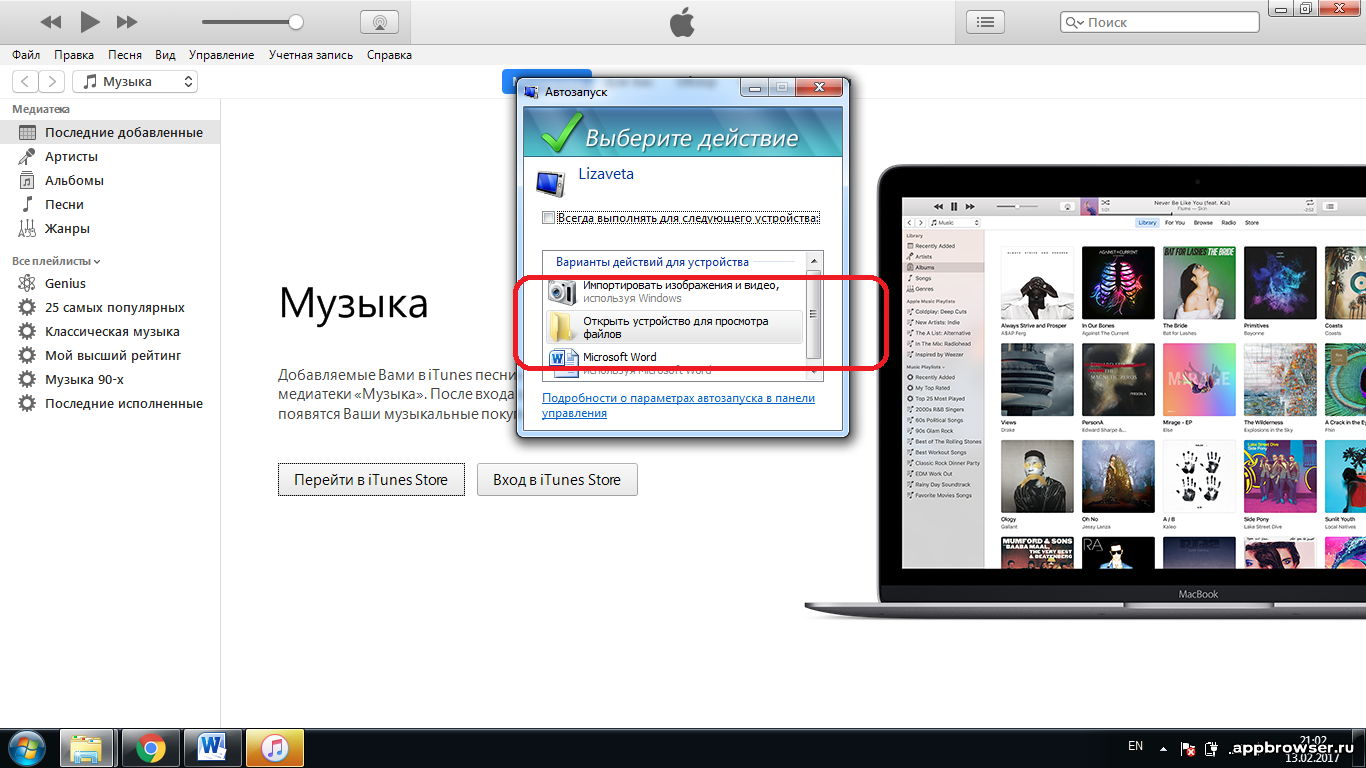 При использовании функции «Фото iCloud» эффекты замедленных и покадровых видео сохраняются.
При использовании функции «Фото iCloud» эффекты замедленных и покадровых видео сохраняются.
Фотографии Live Photos сохраняют свои эффекты при импорте в приложение «Фото» в OS X El Capitan и более поздней версии, но теряют их при обратной синхронизации на устройство через компьютер. Для сохранения эффектов Live Photos на всех устройствах используйте функцию «Фото iCloud».
Синхронизировать устройство можно только с системной медиатекой. Если на вашем Mac есть несколько медиатек, убедитесь, что нужная обозначена как системная медиатека.
Отключение синхронизации через Finder
Если вам больше не требуется синхронизировать фотографии с iPhone, iPad или iPod touch, отключите функцию синхронизации Finder, после чего снимки будут удалены с устройства. Синхронизацию можно отключить только для некоторых фотоальбомов или для всех сразу.
Отключение синхронизации для некоторых альбомов
- Откройте окно Finder и подключите устройство к компьютеру с помощью кабеля USB.
- Устройство отображается на боковой панели окна Finder. Чтобы выбрать устройство, щелкните его.
- Если появится запрос, подтвердите доверие своему устройству.
- Перейдите на вкладку «Фото», расположенную под информацией об устройстве.
- Щелкните «Выбранные альбомы» и снимите флажки рядом с теми альбомами или коллекциями, для которых требуется отключить синхронизацию.
- Нажмите кнопку «Применить».
Отключение синхронизации для всех фотографий
- Откройте окно Finder и подключите устройство к компьютеру с помощью кабеля USB.
- Устройство отображается на боковой панели окна Finder. Чтобы выбрать устройство, щелкните его.
- Если появится запрос, подтвердите доверие своему устройству.

- Перейдите на вкладку «Фото», расположенную под информацией об устройстве.
- Снимите флажок «Синхронизировать», затем нажмите кнопку «Удалить фото».
- Нажмите кнопку «Применить».
Дополнительная информация
Информация о продуктах, произведенных не компанией Apple, или о независимых веб-сайтах, неподконтрольных и не тестируемых компанией Apple, не носит рекомендательного или одобрительного характера. Компания Apple не несет никакой ответственности за выбор, функциональность и использование веб-сайтов или продукции сторонних производителей. Компания Apple также не несет ответственности за точность или достоверность данных, размещенных на веб-сайтах сторонних производителей. Обратитесь к поставщику за дополнительной информацией.
Дата публикации:
Как передать файлы с компьютера на iPhone и iPad
Несколько различных способов.
iPhone и iPad — мультимедийные устройства, с помощью которых можно слушать музыку, смотреть фильмы, читать книги и выполнять еще целую уйму различных задач. Но у пользователя недавно купившего iPhone или iPad встает резонный вопрос — как же скинуть все эти файлы на устройство? В этой статье мы рассмотрим процесс загрузки на iPhone и iPad различных видов мультимедийных (и не только) файлов.
Скинуть на iPhone и iPad можно любой файл, без исключения, но открыть получится, к сожалению, не всякий. Начнем с самых простых манипуляций — научимся сбрасывать фильмы, музыку, книги и фото с помощью iTunes.
Как передать музыку с компьютера на iPhone и iPad при помощи iTunes
Шаг 1. Откройте iTunes. В случае если он не установлен, загрузите последнюю версию с официального сайта.
Шаг 2. Подключите iPhone или iPad к компьютеру с помощью USB-кабеля.
Шаг 3. Добавьте в iTunes музыку, которую вы хотите закачать на смартфон. Для этого нажмите «Файл» → «Добавить файл в медиатеку» для открытия определенной песни или «Файл» → «Добавить папку в медиатеку» для добавления папки с музыкой. iTunes поддерживает Drag’n’Drop, что позволяет просто переносить отдельные песни и папки с музыкой в окно программы для добавления.
Шаг 4. Дождитесь пока музыка определится в iTunes и выберите на панели иконку с изображением своего устройства.
Шаг 5. Перейдите в меню «Музыка» и выберите песни, которые вы хотите скинуть на iPhone или iPad. Вы также можете установить флажок на параметре «Всю медиатеку» для того чтобы синхронизировать всю музыку на устройство.
Шаг 6. Нажмите «Применить» в правом нижнем углу iTunes и дождитесь окончания синхронизации.
Для передачи фильмов на свой iPhone или iPad вы должны проделать ровно ту же операцию, что описана выше, но выбрав в Шаге 5 не «Музыка», а «Фильмы». Кстати, именно после нескольких таких операций пользователи не любившие iTunes за кажущуюся сложность, полностью меняют свое мнение об этом уникальном мультимедийном комбайне.
Как передать фотографии с компьютера на iPhone или iPad при помощи iTunes
Шаг 1. Откройте iTunes. Если утилита не установлена, загрузите последнюю версию с официального сайта Apple.
Откройте iTunes. Если утилита не установлена, загрузите последнюю версию с официального сайта Apple.
Шаг 2. Подключите свой iPhone или iPad к компьютеру при помощи USB-кабеля.
Шаг 3. Выберите появившееся устройство на верхней панели.
Шаг 4. Выберите меню «Фото».
Шаг 5. Нажмите на галочку возле надписи «Синхронизировать фотографии из».
Шаг 6. Справа от этой надписи расположена кнопка с надписью «Изображения». Нажмите на нее и выберите пункт «Выбрать папку»
Шаг 7. Укажите папку с фотографиями, которые вы хотите видеть на своем iPhone или iPad.
Шаг 8. Нажмите «Применить» в правом нижнем углу и дождитесь окончания синхронизации.
Как передать книги с компьютера на iPhone или iPad при помощи iTunes
С книгами дело обстоит немного иначе. Мы уже подробно описывали три различных приложения для чтения книг на iPhone и iPad, это iBooks, Bookmate и Айчиталка. Перейдите по соответствующим ссылкам чтобы получить подробную информацию о данном процессе.
Как использовать iPhone или iPad в качестве флешки
Шаг 1. Загрузите и установите последнюю версию iFunBox.
Шаг 2. Откройте программу и подключите iPhone или iPad к компьютеру. Для того чтобы iFunBox мог видеть ваше устройство на компьютере должен быть установлен iTunes.
Шаг 3. Устройство определится в программе и вы сможете скидывать совершенно любые файлы на него, используя iPhone или iPad как флешку.
Шаг 4. Скидывайте файлы, которые нужно «перенести» в папку «Общее хранилище».
Очень удобное решение, которое может выручить в самый ответственный момент. Например, флешки под рукой нет, но нужно скинуть важный файл «весом» в несколько гигабайт.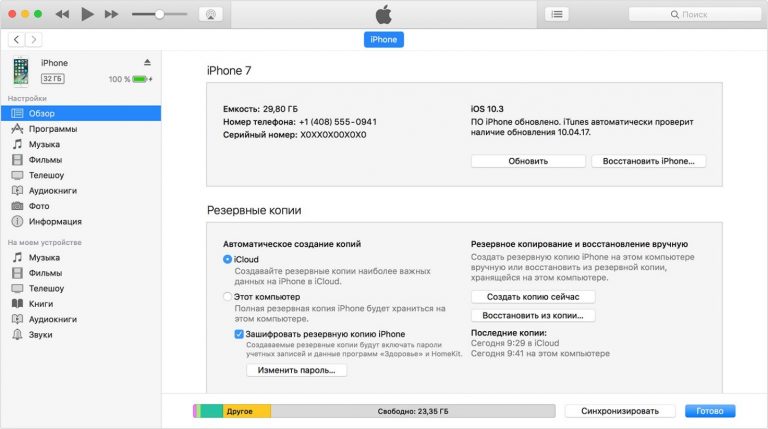 Не по почте же такой отправлять. iPhone или iPad вкупе с iFunBox отлично справляется с данной задачей — файлы не повреждаются и скидываются в целости и сохранности.
Не по почте же такой отправлять. iPhone или iPad вкупе с iFunBox отлично справляется с данной задачей — файлы не повреждаются и скидываются в целости и сохранности.
Пользователям, которые сделали джейлбрейк своих устройств, повезло больше. Благодаря огромному выбору твиков из Cydia для работы с файловой системой, они могут распаковывать файлы, используя специальные менеджеры, загружать файлы прямиком из Safari и многое другое. Ярким примером такого твика является файловый менеджер iFile. С другими полезными твиками для iPhone, iPad и iPod touch с установленным джейлбрейком вы можете ознакомиться перейдя по этой ссылке.
Смотрите также:
Поделиться ссылкой
Поставьте 5 звезд внизу статьи, если нравится эта тема. Подписывайтесь на нас Telegram, ВКонтакте, Instagram, Facebook, Twitter, YouTube.
Загрузка…
Как на Айфон скинуть фото с компьютера с iTunes и без нее?
В случае с мобильными операционными системами Android и Windows Phone, пользователю не приходиться думать, когда хочется скинуть те или иные файлы с компьютера на смартфон и обратно – он просто берет кабель, подключает девайс к ПК, который видит его как флешку и сбрасывает все необходимое. А вот юзерам платформы iOS разработчики создали настоящую головную боль, дело в том, что обмен файлами между компьютером и девайсами «яблочной» компании можно проводить только через специальную программу iTunes.
Многие пользователи, только заслышав слово «iTunes» недовольно морщат нос, однако, как говорится, не так страшен черт как его малюют. В этой статье расскажем, как на айфон скинуть фото с компьютера через iTunes, и вы сможете убедиться, что эта программа выглядит пугающей только на первый взгляд. Впрочем, если работать с iTunes вы не хотите принципиально, в данном материале вы найдете несколько обходных путей, которые позволят скинуть фото на «яблочный» девайс, минуя эту программу.
Как на Айфон скинуть фото с компьютера через iTunes?
• Устанавливаем iTunes и выполняем вход в программу
Для того чтобы начать работать с iTunes, программу, разумеется, нужно скачать и установить на ПК. Кроме того для входа в программу, нужно зарегистрировать уникальный Apple ID.
Кроме того для входа в программу, нужно зарегистрировать уникальный Apple ID.
О том, как загрузить и установить iTunes, а также как создать Apple ID мы уже писали в статье «Как установить рингтон на айфон» и в ней вы можете найти подробные инструкции о том, как выполнить вышеперечисленные задачи. Не пугайтесь! Ничего сложного в них нет, все процедуры займут не более 15 минут.
• Готовим папку для фото
Итак, вы скачали, установили и выполнили вход в iTunes, теперь вам необходимо завести на своем компьютере специальную папку – в эту папку нужно поместить все фото, которые вы хотите перекинуть на айфон.
Важно! Когда вы захотите загрузить на айфон новые фото, их нужно будет перенести в эту же самую папку. В противном случае – если вы решите скинуть фото из другой папки и выберите ее, фото из прежней папки, да и сама папка с айфон просто исчезнет.
• Скидываем фото
Как только папка сформирована, выполняем следующие действия:
1. Подключаем айфон через кабель к компьютеру.
2. Ждем 10-15 секунд, пока iTunes определит смартфон (если у вас слабый ПК, процедура может занять больше времени).
3. Кликаем по иконке в виде телефона, в появившейся боковой панели выбираем вкладку «Фото».
4. Ставим галочку в окошке «Синхронизировать», кликаем кнопку «Изображения», в выпавшем меню — пункт «Выбрать папку».
Переносить фото с компьютера на айфон через iTines можно только «попапочно»!
5. В окне «Выберите расположение папки с фотографиями», укажите путь к подготовленной для переноса папке и нажмите кнопку «Выбор папки».
Обратите внимание, после выбора папки, в графе «Скопировать фотографии из:» автоматически отобразится ее название и количество фото в ней, а окошко «Выбранные папки» станет не активным.
6. Теперь нажмите кнопку «Применить», начнется синхронизация, дождитесь, пока она завершится.
Смотрите – мы совершили ошибку, которую объяснили раньше – выбрали новую папку для синхронизации и iTunes предупреждает нас, что фото из прежней папки будут удалены. Впрочем, нам это не важно, так что мы нажмем «Удалить и синхронизировать». Если же вы не хотите лишаться прежних фото, нажмите «Отменить» и киньте новые фото в ту папку, с которой ранее выполнялась синхронизация.
7. Что ж, осталось проверить, скинулись ли фото, для этого берем айфон и открываем приложение «Фото», в нем должна появиться новая папка.
Как на айфон скинуть фото с компьютера, минуя iTunes?
• Способ 1 – Облачные хранилища
Облачных хранилищ сегодня существует масса, но, конечно, логичнее всего было бы использовать «родное» облако Apple – iCloud. Как скинуть фото на айфон с его помощью? Следуйте данной инструкции:
1. Зайдите в iCloud через компьютер, воспользовавшись своим уникальным Apple ID — www.icloud.com.
2. Откройте раздел iCloud.Drive [1], кликните на значок папки с плюсом, назовите, как пожелаете появившуюся папку, например, «фото» [2].
[1]
[2]
3. Кликните по созданной папке дважды и в нее перетащите любые фото с компьютера.
4. Подождите, пока фото загрузятся в папку, возьмите айфон и зайдите в приложение iCloudDrive – оно установлено на вашем айфон по умолчанию.
5. Вы должны увидеть созданную папку, а открыв ее, вы сможете загрузить и сохранить фото на айфон, они появятся в папке «Фотопленка».
К сожалению, у iCloud есть один весомый недостаток, в нем очень мало бесплатного места, а потому приведем также инструкцию по сбрасыванию фото на айфон с ПК через альтернативное «облако» — Dropbox:
1. Зайдите на официальный сайт Dropbox — www.dropbox.com, зарегистрируйтесь на нем [1] – после регистрации программа автоматически скачается на ваш ПК [2], вам останется только дважды кликнуть по загрузившемуся файлу левой кнопкой мыши и запустится автоматическая установка.
[1]
[2]
2. Теперь зайдите в почтовый ящик, указанный при регистрации, перейдите по ссылке подтверждения адреса, она автоматически приведет вас в рабочий кабинет Dropbox.
3. Кликните по папке с плюсиком, будет создана новая папка, назовите ее, например, опять же «фото».
4. Кликните по папке один раз и перетащите в нее нужные фото [1] – кстати, они автоматически окажутся и в папке Dropbox, которая появилась на вашем компьютере после установки программы – не удаляйте их оттуда! [2]
[1]
[2]
5. Установите Dropbox на айфон через AppStore, зайдите в программу в раздел «Файлы», тут вы обнаружите сброшенные фото.
6. Кликните на фото, нажмите на кнопку со стрелочкой вверх, далее «Сохранить», фото окажется в папке «Фотопленка».
• Способ 2 – Социальные сети, электронная почта
Если у вас нет желания разбираться с работой облачных хранилищ, также как с работой iTunes, предлагаем вам способ из серии «все гениальное – просто». Вы можете воспользоваться социальной сетью или почтой:
1. Скиньте фото с компьютера себе на почту или через сообщения в социальной сети.
2. Зайдите в социальную сеть/почту с айфон и поочередно сохраните фото.
Как на компьютер скинуть фото с айфон?
Удивительно, но когда необходимо провернуть обратную процедуру – скинуть фото с айфона на ПК, а не наоборот, пользователей ожидает приятный сюрприз. Это единственная процедура из разряда обмена файлами между ПК и девайсами яблочной компании, которая не требует участия iTunes, да и других сложных программ. Вам нужно:
1. Подключить через кабель айфон к ПК, зайти в раздел «Компьютер», и в нем вы увидите свой айфон.
2. Кликните по иконке телефона дважды левой кнопкой мыши, далее выполните тоже действие в двух последующих окнах [1 и 2] и вы окажетесь в окне, где будет куча папок [3].
[1]
[2]
[3]
3. Открывайте любую из папок и в ней вы увидите фото, сделанные вами на айфон – осталось только перетащить их на компьютер привычным способом.
Итоги
Что ж, мы рассмотрели, как на айфон скинуть фото с компьютера через iTunes и разобрались, как можно обойти данную программу. Надеемся, каждый из вас нашел для себя оптимальный удобный способ по выполнению данной процедуры!
Как скинуть фото с iPhone на компьютер через iTunes, iCloud и файлообменник
В Apple постарались максимально закрыть операционную систему от вмешательства со стороны пользователей, что сделало ее наиболее безопасной ОС, но в то же время вызвало трудности во взаимодействии с другими устройствами. В связи с этим у пользователей возникает вопрос, как скинуть фото с iPhone на компьютер через iTunes.
Как скинуть фото с iPhone на компьютер через iTunes
Начиная с 2001 года компания развивает приложение iTunes — медиаплеер для воспроизведения и организации файлов, музыки и т.д. Эта программа используется также для переноса данных на iPhone, iPad и iPod с компьютера или ноутбука под управлением MacOS либо Windows.
Давайте рассмотрим, как правильно использовать iTunes на обеих операционных системах.
Обратите внимание! Без данной программы невозможно переместить файл с ПК на устройство Apple из-за закрытой системы iOS.
На Mac
Система MacOS (OS X) используется на фирменных устройствах компании, а именно iMac и MacBook. При этом программа iTunes является частью этой ОС, что позволяет использовать ее сразу же из коробки не устанавливая дополнительного ПО.
Для того, чтобы перекинуть фото с iPhone:
- Подключите устройство к Mac через USB-кабель.

- Откройте «iTunes» → «Продолжить».
- Подтвердите подключение на телефоне, нажав «Доверять».
- Если не открылось приложение «Фото», то запустите его сами.
- Перейдите во вкладку «Импорт» → Нажмите:
- Скопированные фото будут во вкладке «Альбомы» → «Последний импорт».
На Windows
Перекинуть файлы с iPhone на ПК под управлением Windows сложнее, что связано с необходимостью установки дополнительного ПО.
Важно! Через iTunes невозможно передать фото из альбома Камера (которые сделаны на данное устройство) и те, что не переносились с ПК на телефон ранее. Для решения данной проблемы воспользуйтесь альтернативными методами, которые описаны ниже.
- Установите программу iTunes.
- Подключите iPhone к компьютеру через кабель.
- Подтвердите подключение на телефоне, нажав «Доверять».
Обратите внимание! Устройство может требовать пароль, который установлен для разблокировки.
- Нажмите на иконку телефона в окне программы.
- Блок «Настройки» → Вкладка «Фото».
- Поставьте галочку возле пункта «Синхронизировать».
- В выпадающем меню «Копировать фотографии из:» укажите папку, из которой вы ранее загружали фото в iPhone.
- Нажмите кнопку «Синхронизировать».
- Фотографии вы найдете в указанной папке.
Совет! Закинуть фото на iPhone с ПК можно этим же методом.
Альтернативные способы
Существуют способы, которые помогут переместить файлы не используя iTunes.
Через Проводник
Данный способ обладает значительным преимуществом из-за своей простоты. Для реализации метода:
- Подключите телефон через кабель.
- На экране смартфона нажмите «Доверять».
- Зайдите в «Проводник» («Мой компьютер») → «iPhone» (либо имя устройства, которое указано в настройках гаджета).
- «Internal Storage» → «DCIM».
- Здесь вы увидите папки, которые хранят в себе фото.
- Выделите необходимые файлы → скопируйте (переместите) в нужную папку на ПК.

Важно! Обратно добавить фотографии таким же способом не получится, используйте iTunes.
Использовав облако
Облачное хранилище — это онлайн-сервис, хранящий файлы на удаленных серверах, доступ к которым можно получить с любого устройство. Облако удобно использовать для передачи файлов на разные операционные системы либо для быстрого доступа к элементу (фото, видео, документ и т.д.) в любой точке мира.
На рынке существует широкий выбор хранилищ, среди которых Google Drive, OneDrive, Gavitex, MEGA, Яндекс.Диск, Облако Mail.Ru, Dropbox и т.д. Рассмотрим на примере iCloud и OneDrive.
iCloud
Сервис от Apple доступен только для фирменной продукции компании (iPhone, iPad, MacBook и т.д.).
Важно! Для работы с iCloud на вашем iPhone нужно включить фотопоток («Настройки» → «iCloud» → «Фотопоток» → «Вкл»)
- Зайдите на сайт через браузер компьютера.
- Для входа введите данный Apple ID.
- Во вкладке «Фото» отобразятся все фотографии и видео с телефона.
- Выберите нужный файл → Кликните на него → «Загрузить выбранный объект».
Обратите внимание! Загрузка произойдет в папку по умолчанию. Для выбора нескольких фото одновременно, зажмите «Ctrl» и кликайте на нужные файлы.
OneDrive
Популярное облако от Microsoft, которое можно установить на любую операционную систему. Рассмотрим на примере Windows 10.
- Установите OneDrive на компьютер.
- Запустите программу → Войдите в свою учетную запись Microsoft.
Совет! Зарегистрироваться можно на сайте компании. - Загрузите приложение на iPhone из App Store.
- Войдите в эту же учетную запись.
- Вкладка «Файлы» → «Добавить».
- «Выложить» → Выберите фото → «Открыть».
- Дождитесь окончания загрузки.
- Зайдите в папку программы на ПК.
- Дождитесь синхронизации (файлы появятся в папке) → Скопируйте выбранные фото.
Как перенести фото с iPhone на компьютер? Ответ от iCover.
 ru
ru
Ответ:
Для того чтобы перенести фотографии с Apple iPhone на компьютер можно воспользоваться синхронизацией с iTunes, функцией “Мой фотопоток” iCloud или импортом изображений как с цифровой камеры.
Cкачать iTunes можно на официальном сайте.
Порядок действий для синхронизации фотографий:
1. Подключаем iPhone к компьютеру с помощью провода и запускаем iTunes. Ваш iPhone должен определиться и быть доступным из приложения. Щелкните на его значок в верхнем левом углу окна iTunes:
2. После того как вы выберите устройство iOS, в левой части окна iTunes под меню «Настройки» выберите пункт “Фото”:
3. Установив флажок “Синхронизировать фото” вы сможете перенести снимки на ваш компьютер. В этом разделе вы можете настроить также переносить ли все фотографии, место хранения фотографий на ПК или синхронизацию отдельных каталогов в виде альбомов.
Для переноса фотографий с iPhone на компьютер можно воспользоваться функцией “Мой фотопоток” в iCloud. Функция “Мой фотопоток” переносит фотографии, которые вы делаете с помощью iOS-устройств или импортируете на компьютеры, на все ваши устройства. iCloud автоматически пересылает копии фото на другие устройства с вашим аккаунтом iCloud, используя Wi-Fi или Ethernet. Самые последние фото и отображаются в разделе “Все фотографии” приложения “Фото”.
В целях сохранения пространства в хранилище функция “Мой фотопоток” хранит фотографии за последние 30 дней и позволяет сохранять до 1000 фотографий iPhone.
Функция “Мой фотопоток” поддерживает фотографии форматов JPEG, TIFF, PNG и большинства форматов RAW.
Для включения функции “Мой фотопоток”:
1. Выберите “Настройки” > “iCloud” > “Фото” и включите функцию “Мой фотопоток”.
Спустя некоторое время новые фотографии появятся на всех устройствах где включен фотопоток.
На ПК под управлением Windows необходимо установить iCloud для Windows. При использовании Mac вам понадобится iPhoto версии не ниже 9.2.2.
При использовании Mac вам понадобится iPhoto версии не ниже 9.2.2.
Если вы подключите ваш iPhone к ПК без запуска программы iTunes, он опознается как цифровая камера. В таком случае вы можете импортировать фотографии при помощи любой программы для работы с изображениями, например при помощи Проводника для Windows 7 и приложения Фотографии для Windows 8.
Как переместить фото с компьютера на iPhone
Благодаря стремительному развитию технологий все стало немного проще. Например, на смену бумажным фотоальбомам пришли компьютеры и смартфоны, на которых гораздо удобнее хранить большие объемы фотографий и, при необходимости, переносить их с одного устройства на другое.
Переносим фотографии с компьютера на iPhone
Ниже мы рассмотрим различные способы, позволяющие загрузить фотографии с компьютера на Apple-гаджет. Каждый из них будет удобен в своем случае.
Способ 1: Dropbox
В данном случае вы можете использовать любое облачное хранилище. Мы же рассмотрим дальнейший процесс на примере удобного сервиса Dropbox.
- Откройте на компьютере папку Dropbox. Переместите в нее фотоснимки. Начнется процесс синхронизации, длительность которого будет зависеть от количества и размера выгружаемых фотографий, а также скорости вашего интернет-соединения.
- Как только синхронизация будет завершена, можно запускать Dropbox на iPhone – все фотографии появятся на нем.
- В том случае, если вы хотите выгрузить снимки в память смартфона, откройте изображение, тапните в правом верхнем углу по кнопке меню, а затем выберите кнопку «Экспортировать».
- В новом окне выберите пункт «Сохранить». Подобные действия потребуется выполнить с каждым снимком.
Способ 2: Documents 6
Если и компьютер, и смартфон подключены к одной беспроводной сети, передать фотографии с компьютера можно с помощью Wi-Fi-синхронизации и приложения Documents 6.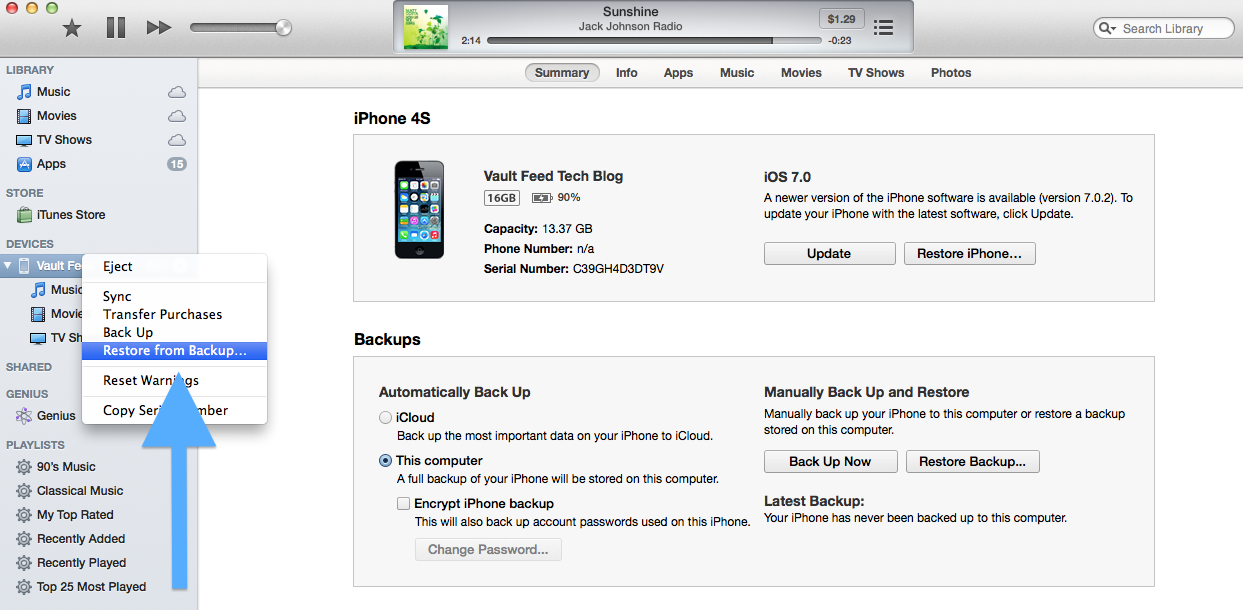
Скачать Documents от Readdle
- Запустите на Айфон Documents. Для начала вам потребуется активировать передачу файлов по WiFi. Для этого тапните в верхнем левом углу по иконке с шестеренкой и выберите пункт «Wi-Fi Drive».
- Около параметра «Включить» переведите тумблер в активное положение. Чуть ниже отобразится URL-адрес, по которому потребуется пройти в любом браузере, установленном на компьютере.
- На телефоне отобразится окно, в котором потребуется предоставить доступ компьютеру.
- На экране компьютера высветится окно со всеми файлами, имеющимися в Documents. Чтобы загрузить фотографии, в нижней части окна кликните по кнопке «Выберите файл».
- Когда на экране появится Проводник Windows, выберите снимок, который вы планируете скинуть на телефон.
- Для старта загрузки изображения кликните по кнопке «Upload File».
- Спустя мгновение изображение появится в Documents на iPhone.
Способ 3: iTunes
Конечно же, фото с компьютера на Айфон могут быть перенесены и с помощью универсального инструмента iTunes. Ранее на нашем сайте уже освещался вопрос переноса фотографий на мобильное устройство с помощью данной программы, поэтому на нем мы останавливаться не будем.
Подробнее: Как перенести фотографии с компьютера на iPhone через iTunes
Способ 4: iTools
К сожалению, Айтюнс никогда не славился удобством и простотой, поэтому на свет появились качественные аналоги. Пожалуй, одним из лучших подобных решений является iTools.
- Подключите смартфон к компьютеру и запустите iTools. В левой области окна программы пройдите ко вкладке «Фото». В верхней части окна кликните по пункту «Импорт».
- В открывшемся Проводнике Windows выберите одну или сразу несколько фотографий, которые планируется отправить на устройство.
- Подтвердите перенос изображений.

- Чтобы iTools смог перенести фотографии в Фотопленку iPhone, на компьютере дополнительно должен быть установлен компонент FotoTrans. Если он у вас отсутствует, программа предложит его инсталлировать.
- Следом начнется перенос изображений. Как только он будет завершен, все файлы появятся в стандартном приложении Фото на Айфон.
Способ 5: ВКонтакте
Такой популярный социальный сервис, как ВКонтакте, может использоваться и в качестве инструмента для переноса фотографий с компьютера на iOS-устройство.
Скачать ВКонтакте
- Перейдите с компьютера на сайт сервиса VK. Пройдите в левой части окна к разделу «Фотографии». В верхнем правом углу кликните по кнопке «Создать альбом».
- Введите название для альбома. По желанию, установите настройки приватности, чтобы, например, изображения были доступны только вам. Кликните по кнопке «Создать альбом».
- Выберите в правом верхнем углу пункт «Добавить фотографии», а затем загрузите необходимые снимки.
- Как только изображения будут выгружены, можно запускать ВКонтакте на iPhone. Пройдя к разделу «Фотографии», на экране вы увидите ранее созданный приватный альбом с загруженными в него снимками.
- Чтобы сохранить изображение на устройство, откройте его в полном размере, выберите в правом верхнем углу кнопку меню, а затем пункт «Сохранить в Фотопленку».
Благодаря сторонним инструментам появилась масса вариантов импорта изображений на Айфон с компьютера. Если какой-либо интересный и удобный способ не вошел в статью, поделитесь им в комментариях.
Мы рады, что смогли помочь Вам в решении проблемы.
Опишите, что у вас не получилось.
Наши специалисты постараются ответить максимально быстро.
Помогла ли вам эта статья?
ДА НЕТ
Как удалить, восстановить или перенести фото с iPhone на компьютер
Айфон оснащён одной из лучших камер на рынке, поэтому делать фото — одно удовольствие. В наше время очень популярны социальные сети, в которых пользователи размещают свои фотографии, поэтому у нас есть множество стимулов делать фотографии на телефон всегда и везде. Но, к сожалению, память на Айфоне, как и на любом другом смартфоне, не резиновая и заканчивается довольно быстро. В связи с этим возникает необходимость сбросить все фото с устройства на компьютер или носитель. В этой статье подробно рассмотрим, как удалить, восстановить или перенести фото с iPhone на компьютер.
В наше время очень популярны социальные сети, в которых пользователи размещают свои фотографии, поэтому у нас есть множество стимулов делать фотографии на телефон всегда и везде. Но, к сожалению, память на Айфоне, как и на любом другом смартфоне, не резиновая и заканчивается довольно быстро. В связи с этим возникает необходимость сбросить все фото с устройства на компьютер или носитель. В этой статье подробно рассмотрим, как удалить, восстановить или перенести фото с iPhone на компьютер.
iPhone имеет очень хорошую камеру, поэтому у пользователей этого смартфона всегда имеется обширная фотоплёнка
На первый взгляд, перенос фото с Айфона на компьютер кажется обычным делом, однако из-за особенностей устройств Apple у многих пользователей эта процедура вызывает некоторые трудности.
Начнём с того, как скинуть фотографии на компьютер, если у вас Mac. Несмотря на то, что операционные системы iOS и OS X отлично «дружат» между собой, просто подключить телефон к ПК и скопировать с него всё необходимое, как с флешки, у вас не получится. Тут на помощь приходит встроенная в OS X утилита, которая называется «Захват изображений». Найти эту программу можно в поиске SpotLight. Программа достаточно удобная и позволяет легко и быстро перемещать изображения с устройства в любую папку на ПК. Также вы можете настроить автоматическое копирование изображений при подключении смартфона к компьютеру. Многим эта функция будет очень полезна, поскольку позволяет сэкономить немало времени.
Теперь давайте разберёмся, как сделать то же самое, если у вас компьютер под управлением операционной системы Windows. В этом случае у вас есть возможность просто подключить Айфон к ноутбуку и перенести необходимые фотографии, как с флеш-накопителя. Чтобы ускорить процесс, вы можете выбрать «Импортировать изображения и видео» при автозапуске. Тогда вам не придётся выделять изображения самостоятельно, система всё сделает автоматически, без вашего участия. Если же вы всё-таки решили проделывать это вручную, зайдите в «Мой компьютер», в разделе «Портативные устройства» выберите «iPhone».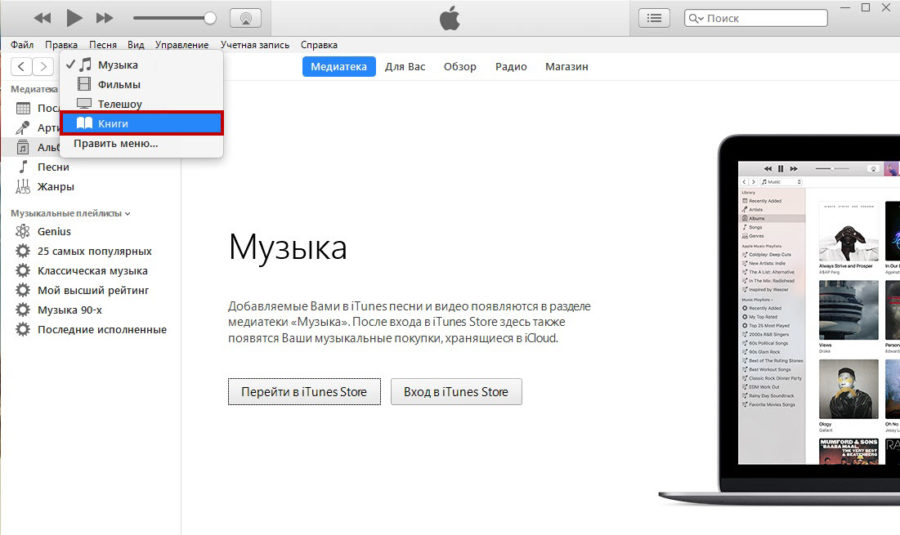 Затем откройте хранилище «Internal Storage». Все изображения находятся в директории «DCIM».
Затем откройте хранилище «Internal Storage». Все изображения находятся в директории «DCIM».
Для переноса фотографий ещё можно воспользоваться программой iTunes. Утилита iTunes не предназначена для подобных операций и, если у вас Mac, то лучше воспользоваться приложением iPhoto или рассмотренной выше «Захват изображений». Сделать это через iTunes очень просто. Нужно зайти на своё устройство через программу, перейти в раздел «Фото», выбрать изображения для перемещения и щёлкнуть по кнопке «Импортировать выбранные». Также там имеется функция удаления оригиналов, что позволит вам быстро освободить память устройства.
Чтобы скинуть изображения с iPhone на ПК, можно обойтись без USB-кабеля. Сделать это можно и через Wi-Fi. Однако сначала всё же придётся подключить смартфон к ноутбуку посредством лайтнинга. После этого откройте iTunes и перейдите к параметрам устройства. Отметьте галочкой пункт «Синхронизация устройства через Wi-Fi». Готово. Теперь, чтобы запустить синхронизацию по Wi-Fi, зайдите в настройки на телефоне, перейдите к разделу «Основные» и выберите соответствующий пункт.
Если вам понадобилось восстановить удалённые фото, сделать это можно в iTunes, нажав «Восстановить из резервной копии». Также не забывайте, что на Айфоне есть папка «Недавно удалённые», где все удалённые изображения хранятся в течение 30 дней, а после стираются.
Разобравшись со встроенными средствами в iOS, OS X и Windows, можно очень быстро перемещать изображения с iPhone на ПК.
Теперь вы знаете, как скинуть фото с Айфона на компьютер. Пишите в комментариях, помогла ли вам эта статья разобраться в вопросе, и делитесь с другими пользователями своими советами.
[решено] Перенести фото с компьютера на iPhone
Мы храним фотографии на ПК, но прямого решения для переноса фотографий с компьютера на iPhone нет. В этой статье вы узнаете 2 способа переноса фотографий с компьютера на iPhone , в том числе:
- различных форматов,
- правок (например, фильтров),
- дата съемки и другая информация.

Следующие методы идеально подходят для любого iPhone, а также iPad и iPod touch.
Выберите способ переноса изображений с компьютера на iPhone:
- Перенос фотографий с ПК на iPhone без iTunes
- Синхронизация фотографий с iPhone через iTunes
Как перенести фото с компьютера на iPhone
Если вы ищете простой способ переноса изображений с компьютера на iPhone без iTunes, вы попали в нужное место. Описанный ниже метод позволяет не только переносить фотографии и видео с компьютера в iTunes, но и управлять своей медиатекой.Поехали:
Чтобы импортировать фотографии с ПК на iPhone, загрузите CopyTrans Photo со следующей страницы:
Скачать CopyTrans Photo
Запустите CopyTrans Photo и подключите свой iPhone (iPad или iPod touch). Фотографии с iPhone отображаются слева, а фотографии с ПК — справа.
На крайней правой панели выберите папку ПК, из которой вы хотите скопировать фотографии. Затем выберите фотографии, которые хотите перенести на iPhone. СОВЕТ: Чтобы выбрать несколько фотографий, нажмите и удерживайте клавишу CTRL и щелкните отдельные фотографии. Чтобы выбрать все фотографии, нажмите CTRL + A.
Затем выберите альбом iPhone слева, куда вы хотите добавить фотографии с компьютера.
Из-за ограничений Apple вы не можете добавлять фотографии в альбомы, созданные на iPhone. Пожалуйста, выберите создание нового альбома при первом использовании CopyTrans Photo.
Чтобы поместить изображения с компьютера на iPhone, просто перетащите выделение в любое место на панели фотографий iPhone — в основном справа налево. СОВЕТ: Вы также можете перетащить целые папки с фотографиями с ПК на iPhone.
Наконец, нажмите кнопку «Применить изменения», чтобы подтвердить перенос фотографий с компьютера на iPhone.
Вот и все. Фотографии были успешно скопированы с компьютера на iPhone.
Фотографии были успешно скопированы с компьютера на iPhone.
Как перенести фотографии с ПК на iPhone через iTunes
Кроме того, вы можете использовать iTunes для синхронизации изображений с iPhone. Очевидным недостатком метода является то, что вы не можете контролировать и управлять фотографиями, которые вы передаете на iPhone.Более того, ваша существующая библиотека будет перезаписана и заменена новым контентом, который вы синхронизируете с iTunes.
Если вас это устраивает, перейдите по ссылке ниже, чтобы узнать, как импортировать фотографии с ПК на iPhone:
Синхронизировать фотографии на iPhone
Как перенести фотографии с компьютера на iPhone с / без iTunes
Фотографии, сохраненные в фотопленке iPhone, можно легко импортировать на компьютер с помощью функции «копировать и вставлять».Однако это не работает наоборот, поскольку система iOS не позволяет пользователям iPhone напрямую копировать любые медиафайлы с компьютера на iPhone в целях безопасности системы. Никогда не сдавайтесь, читайте дальше, чтобы узнать о 3 методах переноса фотографий с компьютера на iPhone.
Часть 1: перенос фотографий с ПК на iPhone с помощью iTunes
Когда дело доходит до передачи фотографий с компьютера на iPhone, iTunes может быть не самым простым, но самым безопасным вариантом по сравнению с другими сторонними инструментами.
- Перетащите ваши любимые фотографии в пустую папку с названием «ИЗОБРАЖЕНИЯ».
- Установите и запустите последнюю версию iTunes на Mac или ПК из магазина Apple.
- Подключите iPhone к компьютеру с помощью кабеля USB, iTunes автоматически обнаружит это устройство.
- Щелкните вкладку iPhone> Фотографии> Синхронизировать фотографии> Копировать фотографии из папки «ИЗОБРАЖЕНИЯ»> щелкните «Применить».
Часть 2: передача изображений с компьютера на iPhone через iCloud
Вы можете рискнуть потерять данные (предыдущие данные будут стерты или перезаписаны) при попытке синхронизировать iPhone с iTunes, как описано выше. Таким образом, все больше пользователей Apple переносят фотографии с компьютера на iPhone через iCloud.
Таким образом, все больше пользователей Apple переносят фотографии с компьютера на iPhone через iCloud.
- Перейдите в «Настройки»> «iCloud»> «Фотографии», чтобы включить «Мой поток фотографий» на iPhone.
- Посетите iCloud.com на компьютере и войдите в свою учетную запись iCloud.
- Нажмите «Фото», чтобы загрузить нужные фотографии с компьютера в библиотеку фотографий iCloud, и через мгновение вы сможете просматривать фотографии на iPhone.
Примечание : Убедитесь, что ваш iPhone находится через соединение Wi-Fi.
Часть 3. Получение изображений с компьютера на iPhone с помощью Google Фото
Google Фото — это умный дом для всех ваших фото и видео. Вы можете быстро перетащить фотографии с компьютера в Google Фото, а затем сохранить фотографии из этого приложения на свой iPhone 7/7 Plus.
- Войдите в Google Фото со своей учетной записью Gmail на компьютере и нажмите «Загрузить», чтобы импортировать одну или несколько фотографий в Google Фото.
- Установите Google Фото из магазина приложений на iPhone, откройте его и войдите в систему с той же учетной записью Gmail.
- Нажмите кнопку «Меню», чтобы выбрать «Коллекции», все ваши фотографии будут отображены. Теперь выберите фотографии или альбомы, которые вам нравятся, и нажмите кнопку «Поделиться» на панели навигации, нажмите «Сохранить изображения», и все выбранные фотографии будут сохранены на iPhone.
Пожалуйста, включите JavaScript, чтобы просматривать комментарии от Disqus.
iPhone to PC: Практическое руководство
- Беспрепятственная синхронизация данных между устройствами Apple и других производителей возможна — и это довольно просто.
- Использование iCloud для Windows — отличный способ получить доступ к фотографиям и видео с устройства Apple.
- Существует множество доступных программных решений, которые помогают передавать данные с iPhone на компьютер.

Многие люди считают, что, если у вас нет Mac, вы не сможете синхронизировать фотографии со своего устройства Apple с ноутбуком / компьютером сторонних производителей. Однако на самом деле перенести данные с iPhone или iPad на компьютер относительно просто.
Чтобы импортировать фото и видео с вашего iPhone, у вас есть несколько вариантов.Будь то загрузка фотографий для редактирования на ваш компьютер или обеспечение резервного копирования вашей фотогалереи на нескольких устройствах, вот важные шаги, которые сделают ваши изображения доступными на ПК с Windows.
Apple iCloud
Apple iCloud — это основной инструмент, необходимый для синхронизации ваших фотографий на устройствах iOS и Windows. С iCloud вы получаете 5 ГБ бесплатного хранилища для фотографий, видео, документов, приложений и данных.
Облачное хранилище — отличный способ доступа к мультимедиа на различных устройствах.Однако имейте в виду, что 5 ГБ дискового пространства можно использовать довольно быстро.
Начало работы с iCloud
- Убедитесь, что на вашем iPhone установлена последняя версия iOS. Чтобы проверить, перейдите в «Настройки»> «Основные»> «Обновление программного обеспечения».
- Включите / включите Фото iCloud на вашем устройстве iOS. Перейдите в «Настройки»> «Фото» и включите «Фото iCloud».
- Выберите, нужно ли оптимизировать хранилище iPhone. Если этот параметр активирован, фотографии и видео с полным разрешением заменяются на iPhone меньшими версиями.Вы по-прежнему можете загрузить версии с полным разрешением в любое время из iCloud, но этот параметр может улучшить возможности хранения вашего устройства.
- Убедитесь, что параметр «Загрузить в мой фотопоток» выключен. Хотя этот параметр загружает новые фотографии за последние 30 дней и позволяет просматривать их с помощью функции «Мой фотопоток» на других устройствах, только iCloud загружает видео и поддерживает все изменения в актуальном состоянии.
 Apple подробно описывает различия между My Photo Stream и iCloud здесь.
Apple подробно описывает различия между My Photo Stream и iCloud здесь. - Установите iCloud для Windows на свой компьютер, загрузив его с веб-сайта Apple.Если у вас Windows 10, вы можете загрузить iCloud из Microsoft Store.
- Откройте iCloud, затем войдите в систему со своим Apple ID на ПК с Windows.
- На следующем экране установите флажок Фотографии.
- Щелкните Параметры. Выберите то, что вы хотите синхронизировать. Вы можете загружать фотографии из своей библиотеки в iCloud и разрешать загрузку фотографий iCloud прямо на свой компьютер.
- iCloud для Windows создаст в проводнике файлов папку с фотографиями под названием «Фотографии iCloud». Фотографии iCloud будут загружать любые новые фотографии, добавленные в эту папку, чтобы они были доступны на других устройствах, на которых вы включили синхронизацию iCloud.
- Включите Фото iCloud на всех своих устройствах, чтобы синхронизировать все изображения. После этого вы сможете получить доступ к своей библиотеке фотографий iCloud в любое время.
[Прочтите статью по теме: 6 бесплатных приложений для Windows 10, которые должен использовать каждый предприниматель ]
Apple iTunes
Если вы предпочитаете синхронизировать музыку, видео, фотографии, контакты, календари и резервные копии устройств через в вашей учетной записи iTunes, есть два метода: USB или Wi-Fi.
Синхронизация Apple iTunes через USB
- Откройте iTunes. Убедитесь, что у вас самая последняя версия.
- Подключите iPhone к компьютеру через USB. Вы должны увидеть устройство в верхнем левом углу iTunes в разделе «Подключенные устройства».
- Щелкните значок устройства.
- Нажмите «Настройки» в левой части iTunes, чтобы просмотреть типы контента, который можно синхронизировать.
- Щелкните нужный контент, затем щелкните «Синхронизировать» в iTunes.

- Нажмите «Применить» в правом нижнем углу iTunes.Он должен начать синхронизацию автоматически. Теперь каждый раз, когда вы подключаетесь через USB и открываете iTunes, ваши устройства будут синхронизироваться.
Синхронизация Apple iTunes через Wi-Fi
Если вы уже подтвердили, что на вашем компьютере установлена последняя версия iTunes и что ваш iPhone и компьютер работают в одной сети Wi-Fi, вы можете настроить iPhone на синхронизацию содержимого через Wi-Fi. Для этого потребуется кабель Lightning для физического подключения iPhone к ПК.
- Подключите iPhone к компьютеру через USB.
- В приложении iTunes нажмите кнопку «Устройство» в левом верхнем углу окна iTunes.
- Щелкните вкладку «Сводка», расположенную под полем «Настройки».
- Установите флажок «Синхронизировать с этим [устройством] по Wi-Fi».
- Нажмите Применить.
- Синхронизация Wi-Fi останется включенной. Чтобы отключить устройство от компьютера, нажмите кнопку извлечения.
Синхронизация устройства по Wi-Fi
После настройки описанного выше процесса вы также можете синхронизировать устройство по беспроводной сети, если оно находится в той же сети, что и ваш компьютер.
- Подключите устройство к зарядному устройству, убедившись, что оно включено в электрическую розетку.
- Ваш iPhone начнет автоматическую синхронизацию.
- В приложении Windows iTunes щелкните значок своего устройства и кнопку «Синхронизировать».
- На iPhone перейдите в «Настройки»> «Основные»> «Синхронизация с iTunes по Wi-Fi», затем нажмите «Синхронизировать», чтобы изображения стали доступны на всех устройствах.
Windows AutoPlay
Хотите больше контроля над местом резервного копирования файлов с iPhone на компьютер? Попробуйте Windows AutoPlay и снова возьмите этот USB-кабель.
- Подключите iPhone через USB.
- Откройте меню «Настройки» на своем ПК и щелкните «Устройства».

- Щелкните Автозапуск в левой части экрана.
- Нажмите «Выбрать параметры автозапуска по умолчанию», чтобы указать компьютеру, куда поместить фотографии, файлы и музыку.
Доступ к фотографиям из iCloud в веб-браузере
Еще один вариант просмотра фотографий с iPhone на ПК — через веб-браузер. Это хороший выбор, если вы хотите передавать фотографии без iTunes.
- Перейдите на iCloud.com.
- Введите свои учетные данные для входа в iCloud.
- Если у вас есть двухфакторная аутентификация, вы получите запрос на другом устройстве Apple.
- Введите шестизначный код, который вы получите в форму.
- На следующем экране вы увидите выбор различных веб-приложений. Щелкните по фотографиям.
- На этом экране вы увидите свой фотопоток.
- Дважды щелкните, чтобы просмотреть отдельную фотографию. В правом верхнем углу экрана есть опции для добавления фотографии в избранное, добавления ее в альбом, публикации, загрузки или удаления.Из меню сбоку экрана вы можете получить доступ к файлам, упорядоченным по типу мультимедиа, и к любым альбомам, сохраненным в iCloud.
Увеличьте объем хранилища
Как указано, вы начинаете с 5 ГБ бесплатного хранилища. После того, как вы превысите этот предел, вам потребуется увеличить объем хранилища, имеющегося у вас в iCloud. Вы можете сделать это прямо на своем ПК с Windows:
- Откройте iCloud для Windows.
- Щелкните Хранилище.
- Щелкните Изменить план хранения.
- Выберите план и нажмите Далее.
- Введите пароль Apple ID и нажмите «Купить».
Программные решения
Есть несколько сторонних приложений, которые могут упростить перенос и синхронизацию вашего iPhone и ПК:
- MobiMover от EaseUS позволяет управлять файлами iPhone, а также экспортировать или импортировать данные между любым устройством. Вы можете настроить его так, чтобы он мог выполнять резервное копирование вашего телефона одним щелчком мыши, когда он подключен.
 Он также может передавать ваши данные между двумя разными iPhone.
Он также может передавать ваши данные между двумя разными iPhone. - Аналогичным образом iMazing может синхронизировать ваши устройства автоматически, по беспроводной сети и по согласованному расписанию. Если вы переходите на новую версию iPhone, он может передавать ваши данные, а также приложения и предпочтительные настройки.
- Dropbox — отличное программное обеспечение для хранения файлов, которое позволяет вам получать доступ к файлам с любого устройства. Файлы хранятся в одном месте, и к ним можно получить доступ через Интернет (dropbox.com из любого браузера) или из приложения Dropbox. Загрузите мобильное приложение на свой iPhone и настольное приложение на ПК с Windows, чтобы хранить и публиковать фотографии и видео на обоих устройствах.
Несмотря на то, что вы думаете, существует множество бесплатных способов переноса фотографий с iPhone на компьютер. Выберите тот, который лучше всего подходит для вас и обеспечивает максимальную гибкость.
Дополнительная информация Сэмми Карамела и Андреас Ривера.
Как перенести фотографии с ПК / Mac на iPhone 7 Plus
Перейти на iPhone 7/7 Plus
Apple, лидер на рынке смартфонов, недавно выпустила два новых потрясающих сотовых телефона в прошлом году, которые изменили взгляд мира на смартфоны.Эти две новые версии iPhone — потрясающие, яркие, интересные и мощные, они четко отражают цели компании.
Вы получаете несколько действительно интересных функций, таких как цифровая зеркальная фотокамера, такая как камера, и переработанная кнопка «Домой», которая делает ваш опыт лучше. Все стандартные функции iPhone существуют, например, отличное время автономной работы и красивый звук.
Благодаря новейшему программному обеспечению ОС, феноменальным камерам, более длительному времени автономной работы и выдающейся производительности они представляют собой не что иное, как невероятные устройства.
Как перенести фотографии с ПК на iPhone 7 Plus с iTunes
Традиционно фотографии переносятся с вашего ПК на любимые iPhone 7 и 7 Plus через iTunes. Однако это сложный и трудоемкий процесс. Следующие шаги дадут вам представление о том, как синхронизировать фотографии с ПК на iPhone 7 Plus с помощью iTunes.
Однако это сложный и трудоемкий процесс. Следующие шаги дадут вам представление о том, как синхронизировать фотографии с ПК на iPhone 7 Plus с помощью iTunes.
Шаг 1. Подключите iPhone к компьютеру.
Шаг 2. Загрузите последнюю доступную версию iTunes и откройте ее.
Шаг 3: Создайте папку на своем компьютере и перетащите в iTunes все изображения, которые вы хотите перенести на свой телефон.
Шаг 4: Перейдите на вкладку «Устройство», выберите «Фотографии» и нажмите «Синхронизировать фотографии».
Шаг 5: Теперь выберите папку, которую вы только что создали, и нажмите «Применить».
Почему людям не нравится синхронизировать фотографии с iTunes?
Перенос фотографий с персонального компьютера на iPhone 7S и 7S Plus через iTunes — не очень популярная идея.Это потому, что это трудоемкий и сложный процесс.
Подумайте об этом, вы должны убедиться, что у вас загружена последняя версия iTunes, и вам нужно создать отдельную папку на своем компьютере, чтобы выбрать изображения, которые вы хотите передать. Как будто таких хлопот недостаточно, этот процесс тоже рискованный. Это связано с тем, что если вы забыли сделать резервную копию своего устройства, iTunes удалит все существующие данные, такие как мелодии звонка, фотографии и музыку. Представьте себе все данные, которые вы потеряете!
Этой ужасающей реальности хватит, чтобы кому угодно сниться кошмар.Однако у нас, как всегда, есть решение для всех вас. Это TunesGo iPhone Transfer.
Перенос фотографий с ПК на iPhone 7 Plus без iTunes
TunesGo iPhone Transfer — лучший вариант для переноса фотографий с ПК на iPhone 7 Plus. Этот инструмент iPhone Transfer — чрезвычайно удобная программа, которая позволяет пользователям управлять своими медиафайлами на устройствах Apple и передавать их с одного устройства на другое, не беспокоясь об использовании iTunes и беспокоясь о потере ваших ценных данных.
Это программное обеспечение iPhone Transfer обещает производительность, превосходящую производительность iTunes, и удобство при работе с устройствами IOS. Это определенно программа, которую стоит попробовать.
Это определенно программа, которую стоит попробовать.
Давайте посмотрим на некоторые из преимуществ, которые есть у пользователей в TunesGo iPhone Transfer:
- Такие задачи, как резервное копирование, восстановление, импорт и экспорт файлов, становятся простыми.
- Вы можете восстановить медиафайлы со своего устройства IOS, если у вас нет резервной копии iTunes.
- Теперь вы можете экспортировать видео, музыку и другие медиафайлы со своего устройства IOS в любую папку.
- Вы также можете передавать не купленные предметы и сторонние приложения.
Wondershare TunesGo — Лучшая передача для iPhone
- Прямая передача фотографий, музыки, видео и контактов между iPhone и ПК.ITunes не требуется.
- Переносите фотографии, аудио и видео с iPhone на Huawei.
- Делайте любые фотографии или видео с устройств Apple или ПК в изображения в формате GIF.
- Резервное копирование в один клик и восстановление iDevices.
- Удаляйте фото / видео партиями одним щелчком мыши.
- Удаление дубликатов повторяющихся контактов
- Выборочная передача эксклюзивных файлов
- Исправьте и оптимизируйте теги ID3, каверы, информацию о песнях
- Экспорт и резервное копирование текстовых сообщений, MMS и iMessages
- Импорт и экспорт контактов из основных адресных книг
- Перенос музыки, фотографий без ограничений iTunes
- Идеальное резервное копирование / восстановление библиотеки iTunes.
- Будьте совместимы со всеми устройствами iOS, включая iPhone 7 Plus, iPhone 7, iPad Air, iPad mini и т. Д.
TunesGo iPhone Transfer позволяет без труда переносить фотографии с ПК на iPhone7 и 7 plus.
Как перенести фотографии с ПК на iPhone 7 Plus без iTunes
Вот как вы можете перенести файлы фотографий с ПК на iPhone 7/7 Plus с помощью TunesGo iPhone Transfer.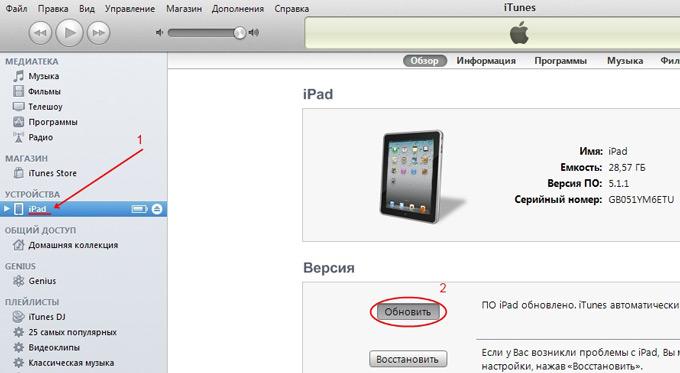 Но сначала вам понадобятся три вещи:
Но сначала вам понадобятся три вещи:
- Ваш iPhone 7 / 7S Plus вместе с USB-кабелем
- Компьютер: Windows или Mac
- Программное обеспечение TunesGo iPhone Transfer
Шаг 1 Загрузите, а затем запустите TunesGo на своем компьютере и подключите телефон к компьютеру с помощью кабеля USB.
Шаг 2 После подключения устройства щелкните фотографии в главном пользовательском интерфейсе и выберите библиотеку фотографий.Помните, что вы не можете добавлять фотографии через Camera Roll, Photo Stream и Photo Shared.
Шаг 3 Теперь нажмите Добавить и выберите Добавить файл или Добавить папку , чтобы перенести фотографии с вашего компьютера. Вы также можете выбрать несколько выбранных фотографий для передачи. Выберите «Добавить файл», нажмите и удерживайте клавишу Shift или Ctrl, чтобы выбрать несколько фотографий в этой папке. Чтобы скопировать всю папку, нажмите «Добавить папку». Теперь нажмите «Открыть», чтобы передать выбранные фотографии.
Вы также можете просто перетащить фотографии с ПК на iPhone 7 Plus с помощью инструмента передачи iPhone.
Этот метод также помогает добавлять фотографии в фотоальбом, который отображается в библиотеке фотографий.
TunesGo iPhone Transfer — это простой в использовании инструмент, который помогает выполнять все ваши передачи в мгновение ока, и вы не несете риска потери важных данных. Он имеет удобный интерфейс с богатым набором функций.
Нет никаких сложностей и легко может использоваться новичками.Кроме того, он доступен как для Windows, так и для Mac. Обладая несколькими полезными функциями, он служит прекрасным универсальным решением для множества услуг, связанных с продуктами Apple. Все, что вам нужно сделать, это загрузить его и попробовать!
Видеоурок: как перенести фотографии с ПК на iPhone 7 Plus
Как перенести фотографии с ПК на iPhone с iTunes и без него
Я поделился 5 различными способами передачи фото и видео с iPhone на ПК.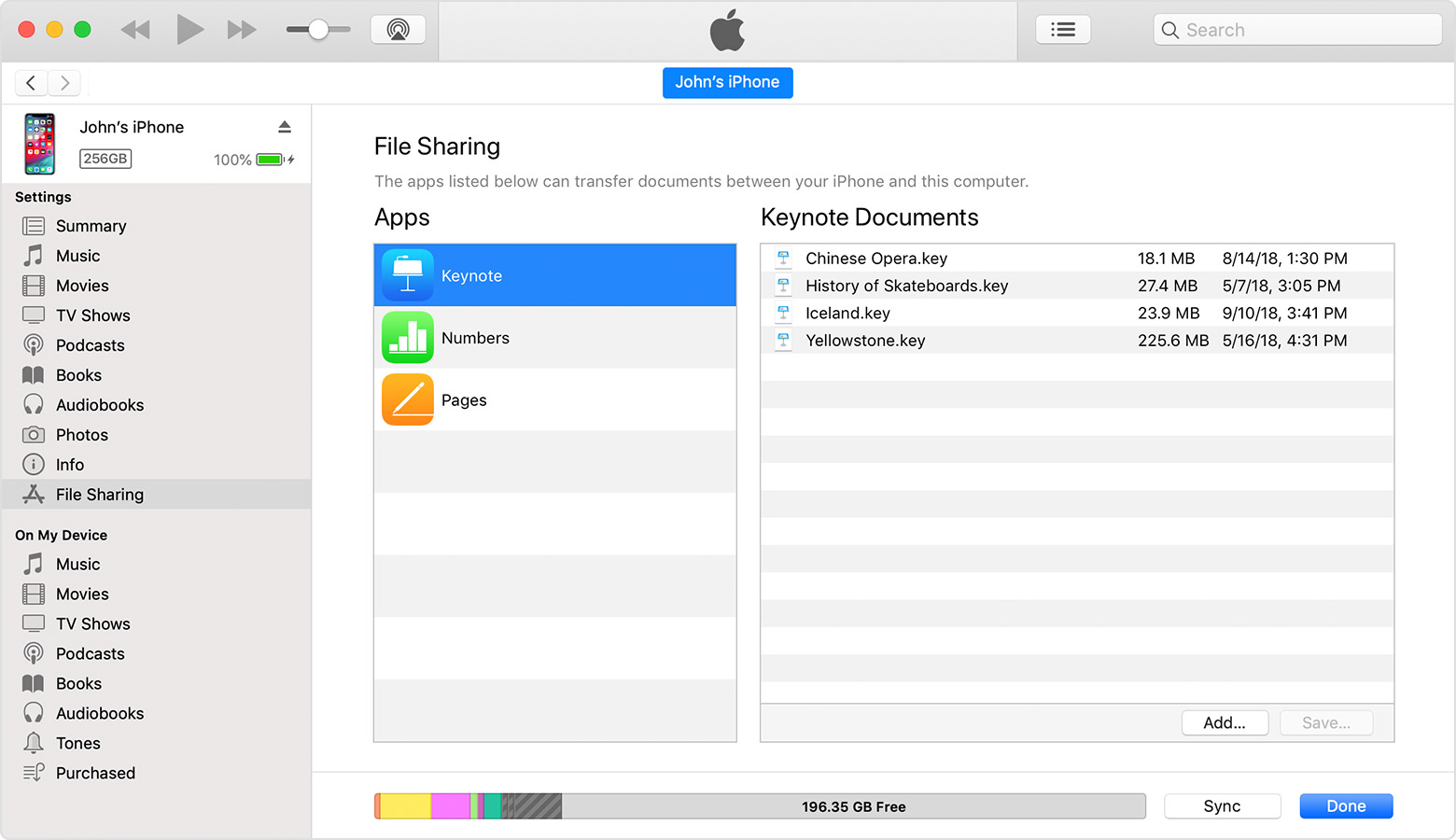 В этом руководстве я хотел бы показать вам, как переносить фотографии с ПК на iPhone двумя способами, с iTunes и без него.
В этом руководстве я хотел бы показать вам, как переносить фотографии с ПК на iPhone двумя способами, с iTunes и без него.
Передача фотографий с ПК на iPhone с помощью iTunes
Для переноса фотографий с ПК на iPhone с помощью iTunes необходимо, чтобы iPhone был подключен к ПК с помощью кабеля.
Затем просто запустите iTunes и выполните следующие действия:
1. На вашем ПК создайте папку с фотографиями, которые вы хотите передать.
2.В iTunes щелкните имя своего устройства и перейдите на вкладку Фото на правой панели.
3. Выберите только что созданную папку.
4. Нажмите кнопку Применить , чтобы начать копирование фотографий с ПК на iPhone.
Перенос фотографий с ПК на iPhone без iTunes
Что делать, если вашего кабеля нет в наличии? Или вы никогда не используете iTunes для синхронизации файлов? Или вы беспокоитесь о потере данных во время синхронизации? Вот способ переноса фотографий с ПК на iPhone без iTunes или кабеля.Вы просто получите приложение Wireless Transfer App, которое поможет вам. Он позволяет мгновенно и без проводов загружать фотографии с ПК на iPhone.
Для передачи фотографий с ПК на iPhone с помощью приложения беспроводной передачи:
1. Загрузите и установите приложение Wireless Transfer на свой iPhone.
2. Убедитесь, что ваш компьютер и iPhone находятся в одной сети Wi-Fi.
3. Запустите приложение беспроводной передачи на вашем iPhone.
4. Нажмите кнопку Получить на экране приветствия приложения.
5. Перейдите к экрану Получить с компьютера .
6. Откройте веб-браузер на своем ПК и введите адрес http, как точно показано на экране Получить с ПК .
7. Найдите кнопку Загрузить изображения и видео в своем веб-браузере.
8. Просмотрите свой компьютер и выберите фотографии, которые хотите перенести на iPhone.
Готово.
Если вы не хотите использовать веб-браузер для передачи фотографий на iPhone, вы также можете получить версию приложения Wireless Transfer для ПК, которая поможет вам.
Сначала загрузите и установите приложение Wireless Transfer на свой компьютер.
Затем запустите приложение беспроводной передачи на вашем iPhone и компьютере.
Введите URL-адрес http в адресную строку, нажмите кнопку «Загрузить в альбом» , выберите и перенесите фотографии со своего компьютера в медиатеку iPhone.
Примечание: Вы можете следовать этому руководству для передачи фотографий с ПК на iPhone 5, iPhone 4S, iPhone 4 и iPhone 3GS.
Как перенести фотографии с iPhone на компьютер (Mac, ПК, iCloud и AirDrop)
Если вы хотите узнать, как перенести изображения с iPhone на компьютер, у вас есть множество вариантов. Классический способ загрузки изображений с iPhone — использовать функцию передачи фотографий во встроенном приложении «Фото», которое есть на Mac и ПК. Снимать фотографии с вашего iPhone может быть неприятно, но это не обязательно. Эта статья упростит перенос ваших изображений с iPhone или iPad (даже на новейшие устройства, такие как iPhone SE 2 и iPhone 12) на Mac или ПК.
Мы также помогли многим людям узнать о других советах Mac, которые экономят время, в том числе о том, как использовать сочетания клавиш Mac, как организовать рабочий стол Mac и как передавать фотографии и отсканированные изображения с iPhone на Mac с помощью Continuity Camera. Чтобы получить больше отличных руководств по устройствам Apple, ознакомьтесь с нашим бесплатным Советом дня.
youtube.com/embed/7XyTSu6F5HQ»/>
Перейти к:
Как перенести фотографии с iPhone на компьютер (Mac)
Импорт фотографий с iPhone на Mac стал новым процессом со времен MacOS Catalina и Big Sur.Мы начнем с пути Биг-Сур, а затем покажем более старый путь Мохаве ниже.
Освойте свой iPhone за одну минуту в день:
Подпишитесь на рассылку новостей iPhone Life’s Tip of the Day, и мы будем присылать вам советы каждый день, чтобы сэкономить время и максимально использовать возможности вашего iPhone или iPad.
Как перенести фотографии с iPhone на Mac в MacOS Catalina и Big Sur
- Подключите iPhone к компьютеру Mac с помощью кабеля USB и разблокируйте iPhone.
- Откройте приложение Photos на вашем Mac.Вы можете найти его с помощью поиска Spotlight, в доке или открыв папку «Приложения» и выбрав приложение «Фото».
- Ваш iPhone уже должен быть выбран в браузере слева на странице фотографий. Если это не так, тогда выберите свой iPhone .
- Выберите фотографии , которые вы хотите импортировать, щелкнув по ним.
- Нажмите кнопку Импорт .
- Вот и все; Finder упростил этот процесс!
Как импортировать фотографии с iPhone на Mac в MacOS Mojave
- Подключите iPhone к компьютеру с помощью кабеля USB.
- Откройте приложение Photos на вашем Mac. Вы можете найти его с помощью поиска Spotlight, в доке или открыв папку «Приложения» и выбрав приложение «Фото».
- Выберите File в верхнем меню, затем выберите Import .
- Вы можете загрузить избранные фотографии, удерживая нажатой командную клавишу на клавиатуре, щелкая все фотографии, которые вы хотите передать, а затем щелкните Review for Import .
- Если вы уже импортировали некоторые или все выбранные фотографии, ваш Mac сообщит вам об этом, а затем предоставит вам возможность импортировать оставшиеся фотографии, нажав Импортировать новую фотографию
- Если вы предпочитаете импортировать на iPhone все фотографии, резервные копии которых ранее не выполнялись, щелкните Импортировать все новые элементы .

- Для просмотра недавно импортированных фотографий выберите Последний импорт на боковой панели. И вы сделали.
Как импортировать фотографии с iPhone на ПК в Windows 8
Если у вас есть ПК с более ранней версией Windows, автоматическое воспроизведение появится, когда ваш iPhone подключен к компьютеру с помощью кабеля USB. На ПК с Windows 8 ваш компьютер обнаружит устройство и отобразит всплывающее окно с сообщением: «Нажмите, чтобы выбрать, что произойдет с этим устройством».Когда вы нажмете на это всплывающее окно, вы увидите опцию Импортировать фото и видео. Остальная часть процесса должна быть очень похожа на то, что описано ниже для Windows 10. В случае сомнений ищите кнопку «Импорт».
Как импортировать фотографии с iPhone на ПК в Windows 10
- Подключите iPhone к компьютеру с Windows с помощью кабеля USB.
- На вашем iPhone появится всплывающее окно с вопросом, хотите ли вы разрешить компьютеру доступ к iPhone. Нажмите Разрешить .
- На вашем компьютере с Windows приложение Photos может запуститься автоматически.Если это не так, запустите программу «Фотографии» с помощью меню «Пуск» Windows или панели поиска.
- Нажмите кнопку Импорт в правом верхнем углу приложения «Фотографии».
- В раскрывающемся меню выберите С USB-устройства .
- Если к вашему ПК подключено несколько USB-устройств, например флэш-накопитель, вам будет предложено выбрать, с какого из них вы хотите выполнить импорт. Выберите свой iPhone .
- Компьютер выполнит поиск фотографий для импорта, затем появится окно с новыми фотографиями для передачи.Если здесь происходит сбой приложения «Фото», возможно, у вас обычная ошибка. Попробуйте альтернативный метод, указанный ниже.
- Выберите фотографии , которые вы хотите импортировать.

- Чтобы увидеть, где будут сохранены фотографии, и изменить это место, нажмите Импортировать настройки .
- В меню настроек импорта вы увидите место, где будут сохранены фотографии, и цветную ссылку, если вы хотите изменить место назначения импорта .
- Нажмите Готово , чтобы вернуться к экрану выбора изображения.
- Выбрав нужные изображения, нажмите кнопку «Импорт » .
- После импорта вы можете просмотреть фотографии в меню «Коллекции» приложения «Фотографии» или выбрать значок «Альбом» на левой боковой панели, чтобы просмотреть определенные альбомы.
Импорт фотографий с iPhone на ПК с помощью кабеля, альтернативный метод
Некоторые пользователи сталкиваются с ошибками во встроенном приложении Windows Photos.Если вы не можете заставить его работать и вам нужно другое решение, попробуйте это.
- Подключите iPhone к компьютеру с Windows с помощью кабеля, разблокируйте iPhone и нажмите «Разрешить», как указано выше.
- На компьютере с Windows перейдите к Этот компьютер . Вы должны увидеть свой iPhone в списке «Устройства и диски».
- Щелкните правой кнопкой мыши свой iPhone и в контекстном меню выберите Импортировать изображения и видео .
- Вы можете выбрать Импорт всех новых элементов или Просмотр, систематизацию и группировку элементов для импорта.Я рекомендую выбрать Просмотр, потому что автоматическая организация может быть не идеальной.
- Дополнительные параметры Ссылка внизу предлагает параметры для изменения места сохранения файлов, но для большинства пользователей подойдет папка «Изображения» по умолчанию.
- Нажмите Далее , и компьютер просканирует ваш iPhone на предмет изображений и видео.
- В следующем окне выберите элементы , которые вы хотите импортировать.

- Ползунок в нижней части меню изменяет способ группировки изображений в папки, e.грамм. по часам, часам, дням, месяцам или годам. Вы можете сдвинуть его до упора вправо, чтобы собрать их все в одной папке.
- Нажмите Импорт , когда будете готовы передать изображения.
Далее мы рассмотрим два различных способа передачи фотографий с помощью iCloud: Photo Stream и iCloud Photo Library. Между ними есть некоторые важные различия, которые мы рассмотрим; моя лучшая рекомендация — включить оба.
Photo Stream не занимает ни один из ваших пакетов хранилища iCloud.Однако фотографии будут отображаться в Photo Stream только 30 дней (решение есть ниже). Photo Stream также не загружает ваши видео, но вы можете легко просматривать свои изображения на своих устройствах. Для обоих методов фотографии будут автоматически передаваться, когда ваше устройство находится в зоне Wi-Fi, если вы не включили опцию передачи по сотовой сети. Чтобы настроить Photo Stream, вам нужно включить его как на iPhone (или iPad), так и на компьютере.
- На вашем iPhone откройте приложение Settings .
- Нажмите на баннер с ваше имя вверху страницы настроек.
- Нажмите iCloud .
- Выберите Фото .
- Включить Загрузить в мой фотопоток .
- На Mac откройте приложение Photos . Если у вас компьютер, нажмите здесь, чтобы загрузить iCloud для Windows.
- В меню Фото выберите Настройки .
- Выберите вкладку iCloud .
- Установите флажок рядом с My Photo Stream . Нажмите Готово .
Примечание. В MacOS Mojave и более ранних версиях тот же параметр можно найти в «Системных настройках»> «iCloud»> «Параметры» рядом с «Фото».
- Теперь фотографии будут автоматически добавляться в Photo Stream, когда вы находитесь в зоне Wi-Fi. Но помните, что изображения остаются в Photo Stream 30 дней или до 1000 изображений.
Чтобы настроить автоматическую загрузку изображений Photo Stream на Mac или ПК:
В MacOS Catalina ничего особенного делать не нужно. Приложение «Фото» на вашем Mac автоматически сохраняет ваш поток фотографий в библиотеке фотографий.
В MacOS Mojave или более ранней версии выполните следующие действия:
- Откройте приложение Photos .
- Выберите Preferences вверху, в разделе Photos.
- Выберите Общие .
- Установите флажок «Импорт : копировать элементы в библиотеку фотографий».
Таким образом, даже после того, как фотографии покинут ваш Photo Stream, они будут сохранены на вашем компьютере. Вы также можете включить библиотеку фотографий iCloud на iPhone и компьютере, если вы платите за хранилище iCloud. Это позволит вам хранить ваши фотографии в облаке, делая их доступными в Интернете, а также на вашем компьютере.
Как загрузить изображения с iPhone (или iPad) на компьютер с помощью iCloud Photos
Процесс настройки фотографий iCloud аналогичен Photo Stream.При включении Фото iCloud в вашей учетной записи iCloud будут храниться все ваши фотографии, а не только самые последние. Это может быстро израсходовать ваше хранилище iCloud, если вы не заплатите Apple за больше. С другой стороны, ваши фотографии с вашего компьютера и вашего iPhone будут надежно сохранены в облаке, а процесс передачи фотографий с iPhone на компьютер будет практически простым, поскольку iCloud будет поддерживать идеальную синхронизацию двух библиотек.
На вашем iPhone:
- На вашем iPhone откройте приложение Settings .

- Выберите свое имя .
- Нажмите iCloud .
- Выберите фото .
- Включить Фото iCloud .
Связано: Руководство по iCloud: основные советы по пониманию и использованию iCloud
На вашем Mac:
- На вашем Mac откройте Системные настройки из меню Apple вверху.
- Выберите Apple ID и войдите в систему.
- В меню слева уже должен быть выбран iCloud. Если это не так, щелкните по нему.
- Установите флажок рядом с Photos и введите пароль вашего компьютера, если потребуется.
- Теперь все фотографии, которые вы делаете на свой iPhone, и все фотографии, которые вы добавляете на свой компьютер, будут отображаться в обоих местах. Следите за своим хранилищем iCloud!
Как загрузить фотографии с iPhone с помощью AirDrop на Mac
AirDrop использует Wi-Fi для передачи файлов с вашего iPhone на Mac и наоборот, что означает, что сначала вам нужно убедиться, что ваш iPhone или iPad и компьютер подключены к Wi-Fi.Помните, что для AirDrop также требуется модель Mac 2012 года или новее под управлением OS X Yosemite или новее для передачи файлов между вашим Mac и iPhone или iPad. Чтобы отправить файлы с iPhone на Mac с помощью AirDrop:
- Откройте на iPhone приложение Photos .
- Выберите фотографий, которые нужно передать на компьютер. Коснитесь значка Поделиться .
- Вы увидите AirDrop в верхней части меню «Поделиться».
- Выберите имя вашего компьютера.
- В случае успеха под именем вашего компьютера будет указано Отправлено .
- Если ваш компьютер не использует ту же учетную запись iCloud, что и iPhone, с которого вы отправляете файлы, вам нужно будет нажать «Сохранить», когда файл появится на вашем компьютере.
 Если вы используете ту же учетную запись iCloud, изображения сохранятся автоматически.
Если вы используете ту же учетную запись iCloud, изображения сохранятся автоматически.
Нужны дополнительные способы загрузки изображений в компьютер? Вот еще три, которые вы можете использовать для передачи фотографий с iPhone на компьютер.
Главное изображение Кредит: Worawee Meepian / Shutterstock
Как перенести фотографии с компьютера на iPhone
Что нужно знать
- На Mac откройте Finder, выберите iPhone > Фото . Установите флажок для Синхронизировать фотографии с устройством из > выберите настройки синхронизации > Применить .
- В iTunes для Windows щелкните значок телефона > Фото .Установите флажок для Синхронизировать фото > выберите настройки синхронизации > Применить .
- Другой способ — включить синхронизацию через iCloud или переместить изображения в Google Фото.
В этой статье объясняется, как перенести фотографии с Mac или ПК на iPhone с помощью приложения Finder, iTunes для Windows, iCloud и Google Фото.
Как перенести фотографии с Mac на iPhone
Если у вас есть Mac, полный фотографий, которые вы хотите перенести на iPhone, это довольно просто сделать.Просто выполните следующие действия:
Начните с подключения вашего iPhone к Mac. Это можно сделать с помощью кабеля, который идет в комплекте с iPhone, или по Wi-Fi. Вам может быть предложено «доверять» iPhone для синхронизации с компьютером. Если да, следуйте инструкциям на iPhone.
Откройте новое окно Finder.
На левой боковой панели щелкните свой iPhone.
Щелкните Фото .
Установите флажок рядом с Sync photos to your device from: , чтобы включить синхронизацию.

В раскрывающемся меню выберите программу, содержащую фотографии, которые вы хотите синхронизировать с вашим iPhone. В большинстве случаев это будет предустановленное приложение Photos .
Вы также можете выбрать синхронизацию фотографий из папки, щелкнув Выбрать папку … и перемещаясь по жесткому диску.
Выберите настройки синхронизации. Вы можете выбрать синхронизацию Все фотографии и альбомы или Выбранные альбомы .Если вы выбрали «Выбранные альбомы», отметьте те, которые хотите синхронизировать, в поле внизу. Вы также можете синхронизировать избранные фотографии и видео.
Выбрав настройки, нажмите Применить , чтобы сохранить настройки и перенести фотографии с Mac на iPhone.
Если фотографии не начинают переноситься автоматически, нажмите кнопку Sync в правом нижнем углу, чтобы начать передачу.
Как перенести фотографии с компьютера на iPhone с помощью Windows
Перенос фотографий с ПК на iPhone очень похож на использование Mac, за исключением того, что вы используете iTunes вместо Finder.Для этого вам понадобятся:
- iTunes 12.5.1 или более поздней версии, установленной на вашем компьютере. Если у вас его нет, вы можете скачать его бесплатно.
- Фотографии, которые вы хотите передать, хранятся в предустановленном приложении Windows Photos.
Как только вы его получите, вам нужно сделать следующее:
Подключите iPhone к ПК с Windows с помощью кабеля.
Если iTunes не открывается автоматически, откройте его.
При появлении запроса разблокируйте iPhone с помощью пароля и «доверяйте» телефону, следуя инструкциям на экране.
В iTunes щелкните значок iPhone под элементами управления воспроизведением в верхнем левом углу.

На левой боковой панели щелкните Фото .
Установите флажок рядом с Sync photos , чтобы включить синхронизацию.
В раскрывающемся списке выберите программу, содержащую фотографии, которые вы хотите синхронизировать с вашим iPhone. Это должно быть предустановленное приложение Windows Photos .
Вы также можете синхронизировать фотографии из папки, щелкнув Выбрать папку … и перемещаясь по жесткому диску.
Выберите настройки синхронизации. Вы можете синхронизировать Все фотографии и альбомы или Избранные альбомы . Если вы выбрали «Выбранные альбомы», отметьте те, которые хотите синхронизировать. Для любого варианта вы также можете синхронизировать избранные фотографии и видео.
Когда вы закончите, нажмите Применить , чтобы сохранить настройки и перенести фотографии с ПК на iPhone.
Если передача не начинается сразу, щелкните Sync в правом нижнем углу, чтобы начать передачу фотографий.
Как перенести фотографии с компьютера на iPhone с помощью iCloud
Если вы храните свои фотографии в медиатеке iCloud, перенести их оттуда на iPhone настолько просто, что вам вообще не придется что-либо делать. Просто настройте свой iPhone на синхронизацию с вашей медиатекой iCloud один раз, и тогда все ваши загрузки будут автоматически синхронизированы с вашим iPhone.Вот как:
На вашем iPhone нажмите Настройки .
Коснитесь своего имени вверху экрана.
Коснитесь iCloud .
Нажмите Фото .
Переместите ползунок iCloud Photos в положение «включено» / «зеленый». Когда вы это сделаете, фотографии будут синхронизироваться из вашей учетной записи iCloud на ваш iPhone.




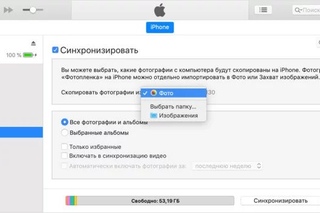

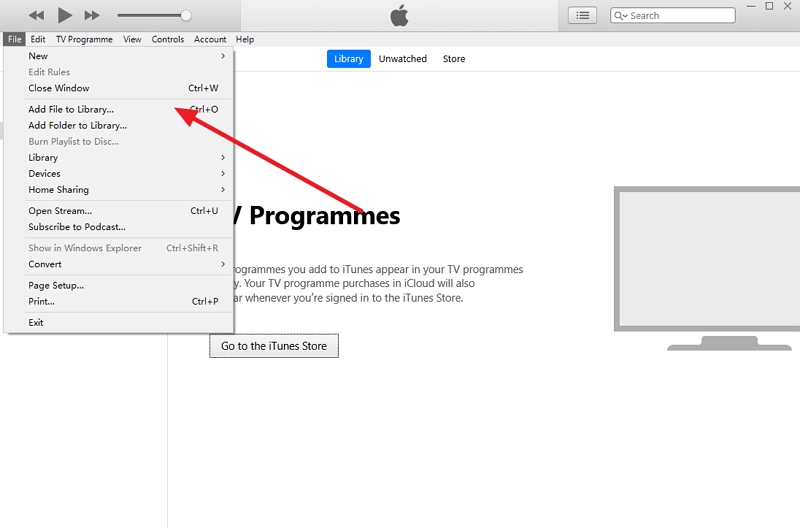 Apple подробно описывает различия между My Photo Stream и iCloud здесь.
Apple подробно описывает различия между My Photo Stream и iCloud здесь.
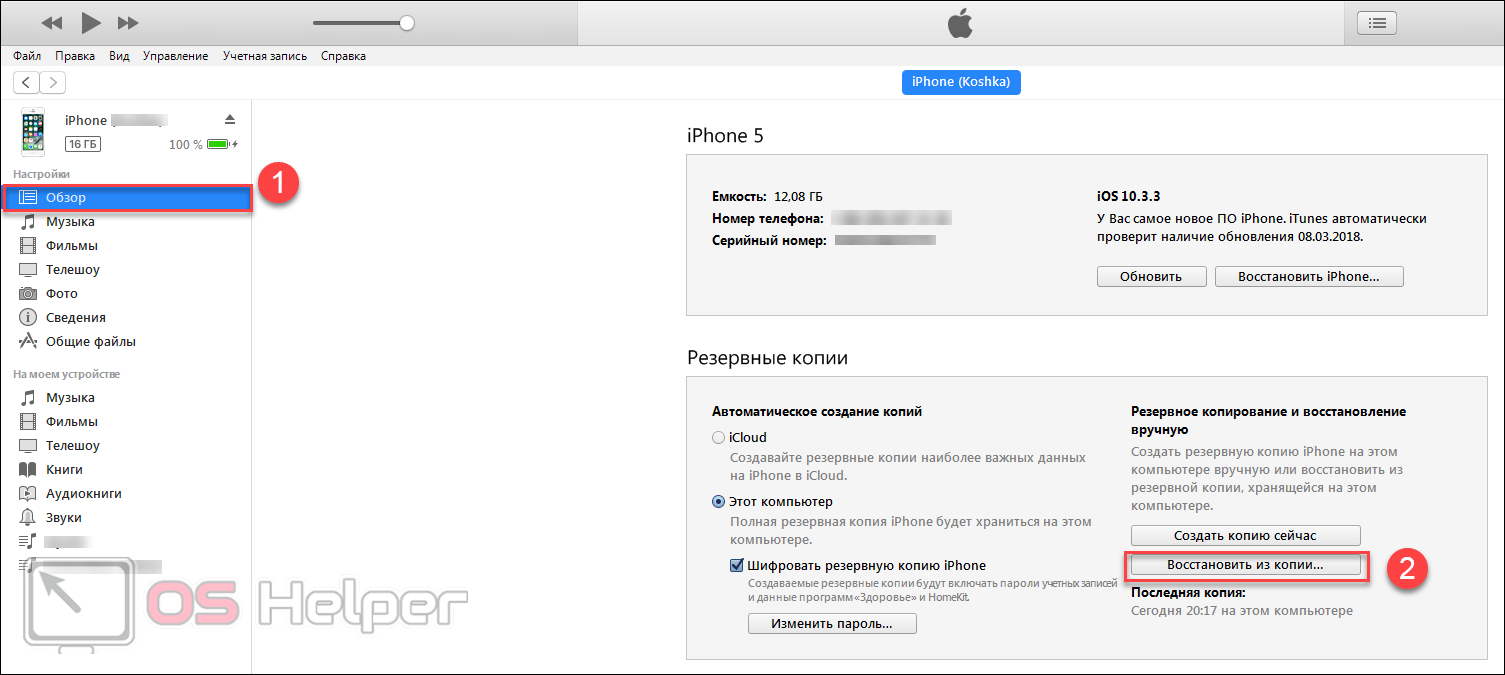
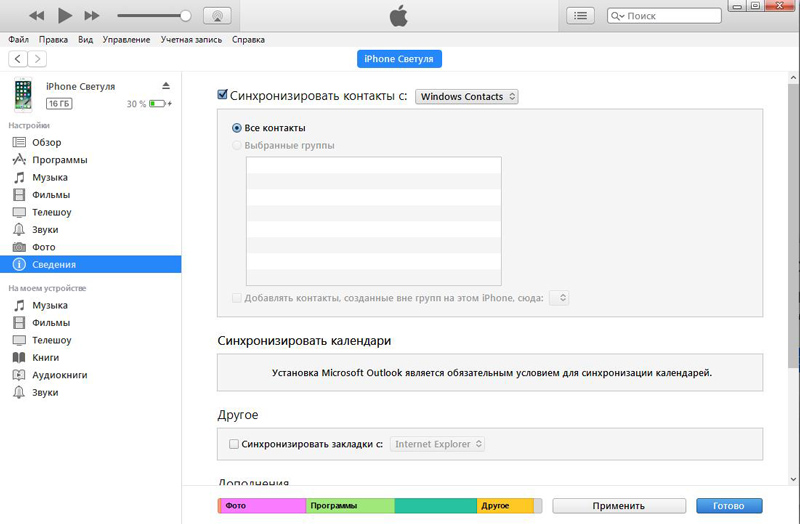 Он также может передавать ваши данные между двумя разными iPhone.
Он также может передавать ваши данные между двумя разными iPhone.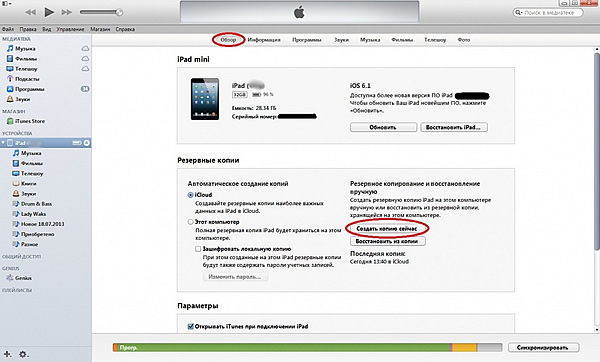
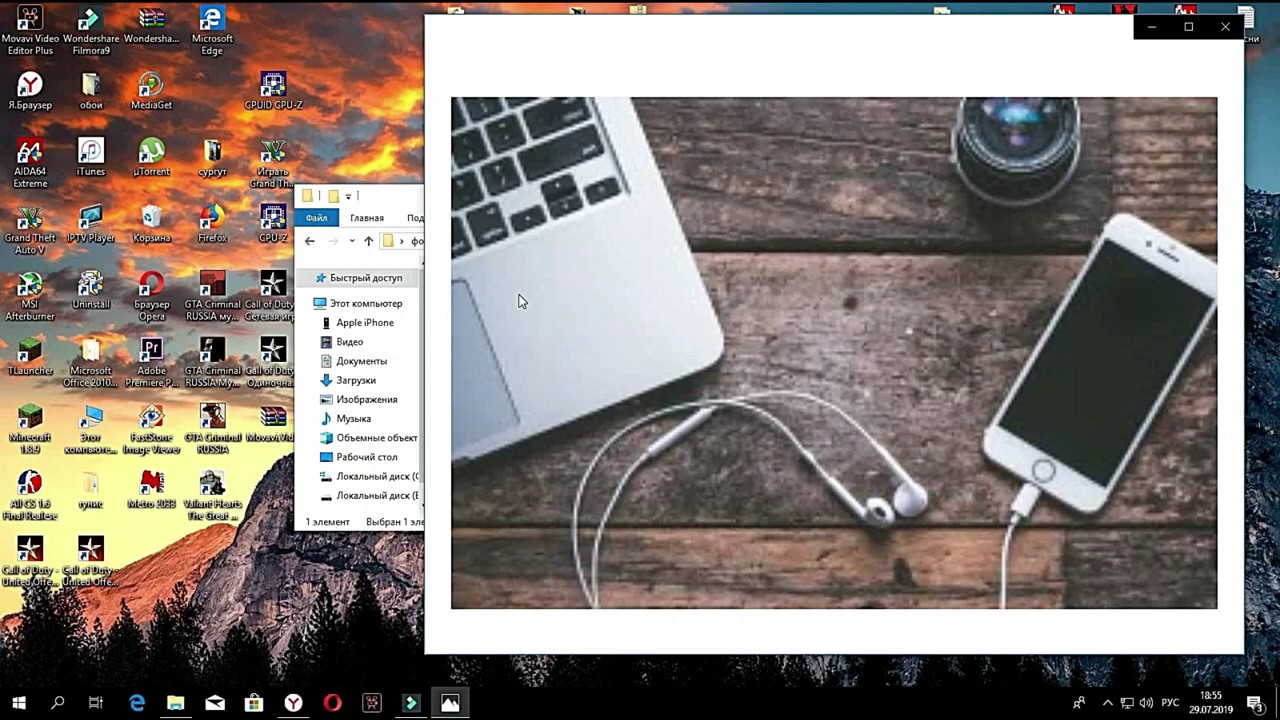

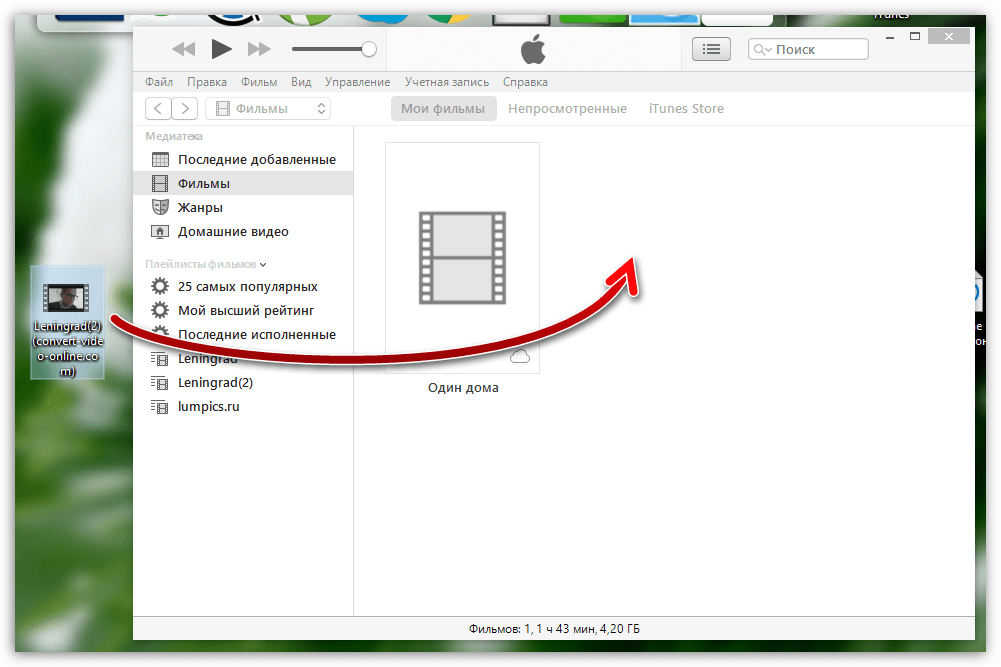

 Если вы используете ту же учетную запись iCloud, изображения сохранятся автоматически.
Если вы используете ту же учетную запись iCloud, изображения сохранятся автоматически.